「柳 秀三」さんのブログ一覧
-
公開中
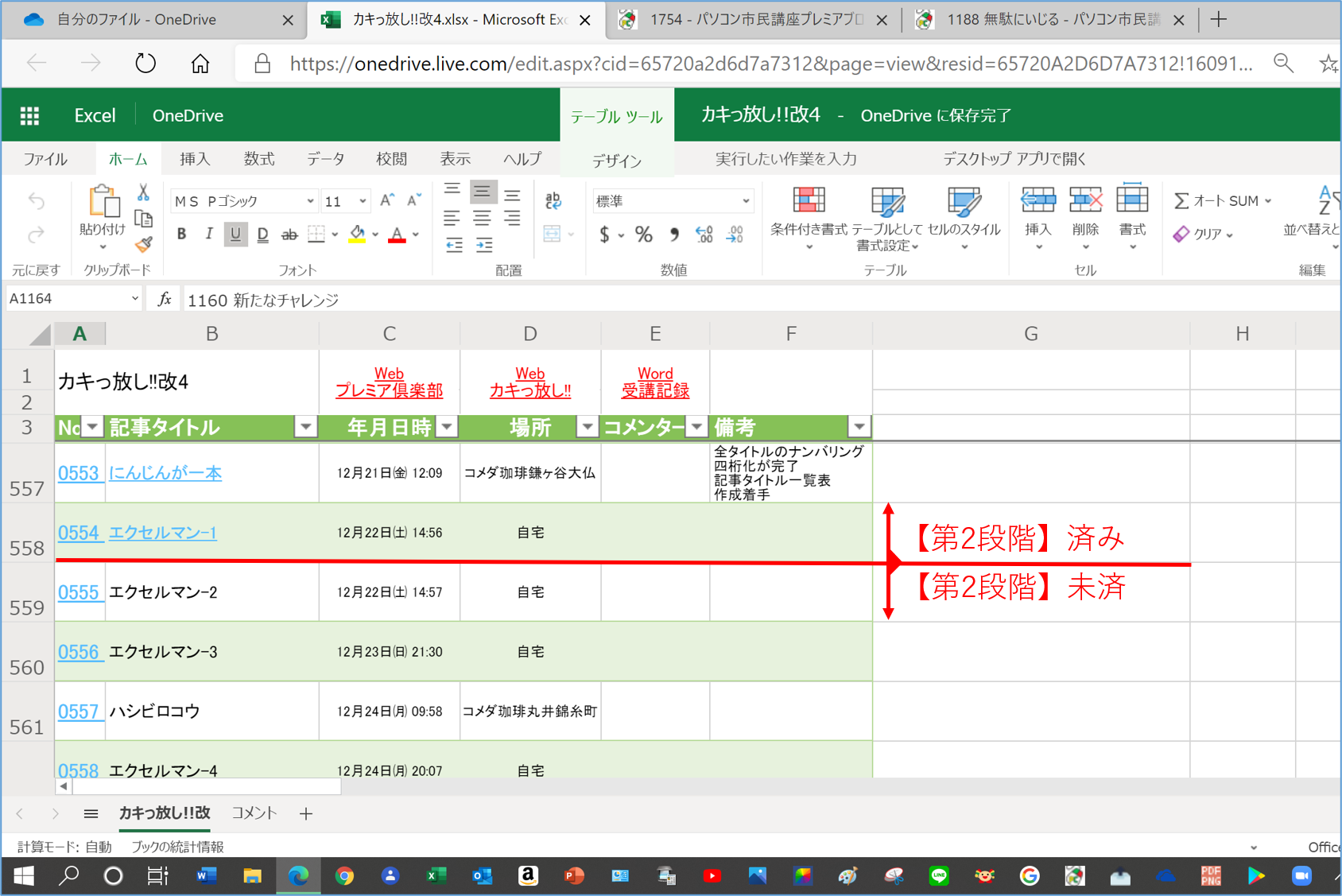 2020年11月08日 23:59 コメント 0 件 1754 カキっ放し!!改④
2020年11月08日 23:59 コメント 0 件 1754 カキっ放し!!改④2018.04.30 0076 町会のお仕事② ブログ記事のナンバリングを始める 2018.12.01 0513 難事業① ナンバリングの間違いを発見、500以上の記事タイトルのナンバリングをウェブページの[編集]で正しく書き換え始める 2018.12.15 0543 記事タイトル② 全記事のナンバリング付記とナンバリングの四桁化始める 2018.12.22 0554 エクセルマン① エクセルで記事タイトルの一覧表「カキっ放し!!改」の作成を始める ナンバリングのセルには当該記事のウェブページへ跳べるハイパーリンクを貼った 2019.01.02 0576 大満足システム ブログの記事一覧表のエクセルファイル「カキっ放し!!改」をUSB フラッシュメモリに保存する 2019.01.10 0588 改めて作る① 作業効率アップのために「カキっ放し!!改」を0000から作り直す 2019.02.23 0668 OneDrive② 「カキっ放し!!改」の保存場所を USB フラッシュメモリから OneDrive にする 2019.11.26 1160 新たなチャレンジ 【第2段階】全記事のウェブページをコピーして Word の白紙の文書に貼り付け、その Word ファイルをOneDriveにアップロードしたうえで、個々の URL を「カキっ放し!!改」の当該記事の[記事タイトル]にハイパーリンクで貼り付けるという作業を始める 記事タイトル一覧のエクセルファイル「カキっ放し!!改」は「カキっ放し!!」で記事をアップロードするたびに、その分増やしていっているので、ブログ記事との時差は無い。 しかし、【第2段階】の作業は実に煩瑣なので、進んでいない。 1年前に始めたのに、2020年10月30日の時点で、1735 中 0473 までしか終了していなかった。 その後、少々頑張った。 今日の時点では、1754 中 0554 までの終了で、その差は 1200である。 目標、1日 10記事だとすると。 1200 ÷ 10 = 120 1200 + 120 = 1320 1320 ÷ 10 = 132 追いつくのは、132日後ということになる。 柳 秀三
錦糸町マルイ教室柳 秀三 さん -
公開中
 2020年11月07日 22:56 コメント 4 件 1753 ふくらはぎつる
2020年11月07日 22:56 コメント 4 件 1753 ふくらはぎつるそれは、11月6日金曜日の朝だった。 俺は尿意で目が覚めた。 ケータイで時間を確かめると、午前5時54分であった。 まだ、起床するには早いが、とりあえずトイレには行こうと思い、ベッドから起き上がることにした。 掛け布団を剥いで、右向きになったところで・・・ ピッキーーーーーーーーーン!! 左脚のふくらはぎが、つった。 左脚をつっぱらかして、つった。 はぁぁぁーーーー、痛ぇーーーーーーーーー!! うあ、うあ、うあ、やべぇーーーーーーーー!! はや、はや、早く、立ち上がってアキレス腱伸ばさなきゃ・・・ 痛ぇ゛ーーーーーーーーー!! あああああ、ベッドから転げ落ちたら最期だ。 あぁ゛痛ぇ゛ーーーーーー!! うああああ、しっかりしろ、立ち上がるんだ。 ぎゃぁ゛痛ぇ゛ーーーーー!! 頑張れ、俺ぇ゛ーーーーー!! ジタバタジタバタジタバタジタバタジタバタジタバタ なんとか足で立ち上がり、アキレス腱伸ばしで、ふくらはぎを伸ばした。 油断すると、また収縮してふくらはぎがつりそうになる。 しばらくベッドで安静にしたのち、手すりにつかまりながら階下に下り、トイレで小便を済ませた。 その日は静かに家の中を歩くも、毎日10000歩あるいていてふくらはぎを痛めた時と同じような痛みが続く。 これはあかん、歩行を舐めちゃあかん。 その日は、おふくろの眼鏡を新調するために、病院の眼科を受診するので車で送っていく予定だったが、キャンセルにした。 駐車場まで歩いて行く途中でまた「ピッキーーーーーーーーーン!!」となりかねない。 毎日10000歩のために、1駅間を歩いていて、ふくらはぎ「ピッキーーーーーーーーーン!!」で、結局タクシーで帰った記憶がよみがえる。 (2019年05月20日「0839 ふくらはぎの反乱①」) これは、ふくらはぎの違和感が取れるまで、外を歩いちゃいかんのだ。 今日、やっと大丈夫のような気がしてきたが、午後に入浴して、いまこれからも入浴して血行を良くしてから寝ようと思う。 左脚ふくらはぎ痛が慢性化してきている。 マズいなーと思うが、まあ、風呂入って寝よう。 柳 秀三
錦糸町マルイ教室柳 秀三 さん -
公開中
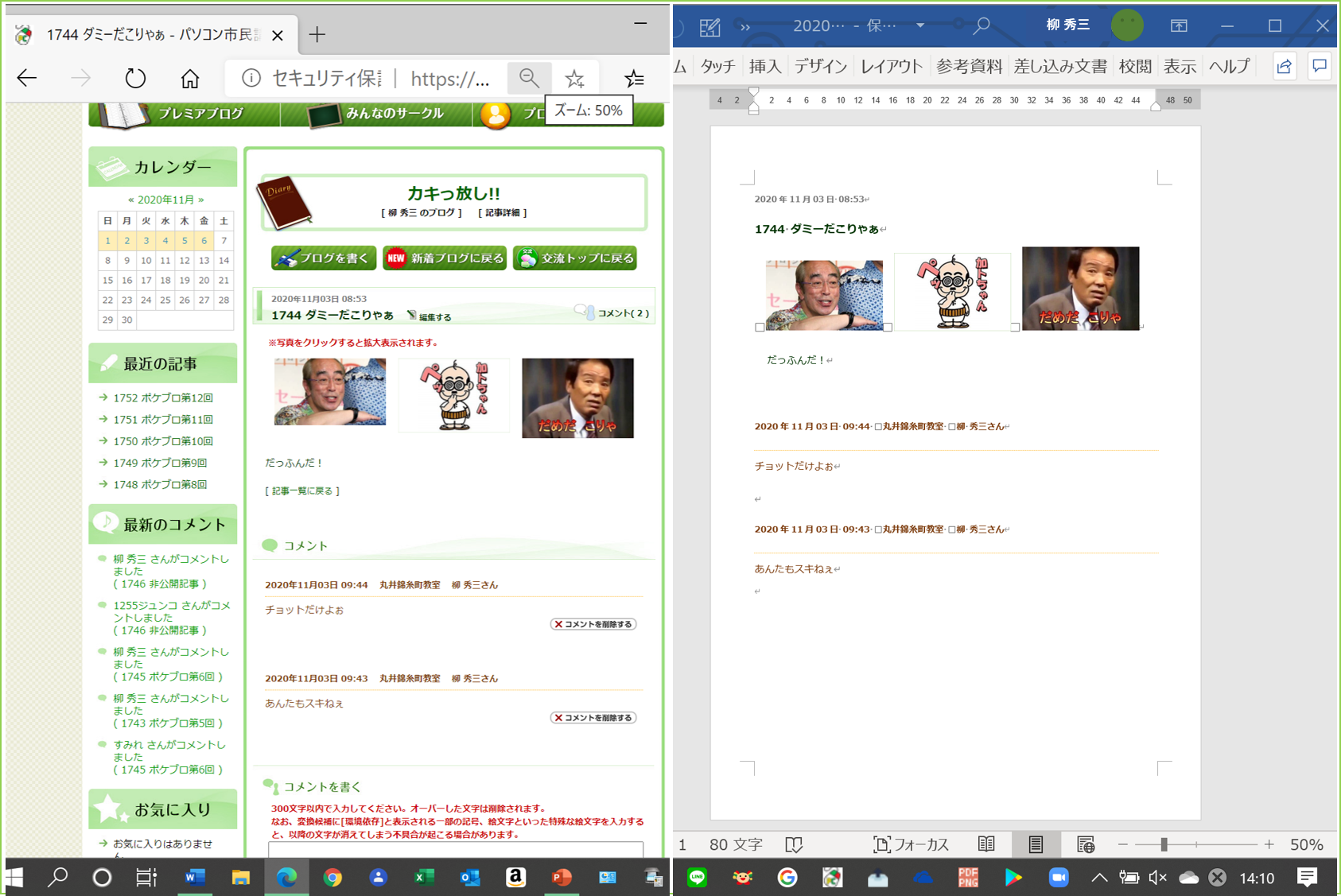 2020年11月06日 17:02 コメント 0 件 1752 ポケブロ第12回
2020年11月06日 17:02 コメント 0 件 1752 ポケブロ第12回ポケットブログ、略して「ポケブロ」を作成しようのコーナー! ・・・の、第12回目ぇ!( ̄▽ ̄)b パフパフ♪ 決定版、その4! ★USB フラッシュメモリへの保存 ㊴Word への貼り付けが終わったので、次はその Word ファイルをUSB フラッシュメモリへ保存する ㊵USB フラッシュメモリをパソコンの USB ポートに挿す(一番最初に挿しておいても良い) ㊶USB フラッシュメモリをパソコン挿すと、自動でエクスプローラが開くこともあるが、エクスプローラは右上の【✕】で閉じてしまっていい ㊷貼り付けの完了した Word の[記事タイトル]の文字の上をドラッグ選択してコピーする (欄外からの一行選択はダメ) ㊸Word の【ファイル】タブをクリック ㊹左側のメニューから【名前を付けて保存】をクリック ㊺【PC】をクリックして、そのまま【参照】をクリック ㊻【名前を付けて保存】ウィンドウが出る ㊼ウィンドウの左側領域の【PC】の【USB ドライブ】をクリック ㊽右側領域に「USBドライブ」が開かれていることを、上の【ボックス】で確認 ㊾【ファイル名ボックス】がブログの「年月日時刻」になっていることも確認 ㊾このときファイル名ボックスの「年月日時刻」のうしろに㊷でコピーした記事タイトルを貼り付ける ㊿【保存】をクリックして、USB フラッシュメモリへの保存が完了 この「ポケブロ」の記事を見ると、「なんだか面倒くさそう」と思うのは当然だと思います。 しかし、この「ポケブロ」をプリントアウト(印刷)して、そのプリントアウト(印刷物)を見ながら、手順通りにやっていくと、思ったよりもできてしまうと思います。 第9回~第12回が決定版ですが、それ以前の、第1回~第8回のほうが、図が解かりやすい部分もあるかも知れません。 「なんか違う」「ここがわからない」とかありましたら、「カキっ放し!!」の最新記事のコメント欄に「ポケブロ」と内容を書いて下さい。 気が付き次第、同じコメント欄でお答えします。 さて、今回にて「ポケブロ」は最終回です。 ご精読ありがとうございました。 柳 秀三
錦糸町マルイ教室柳 秀三 さん -
公開中
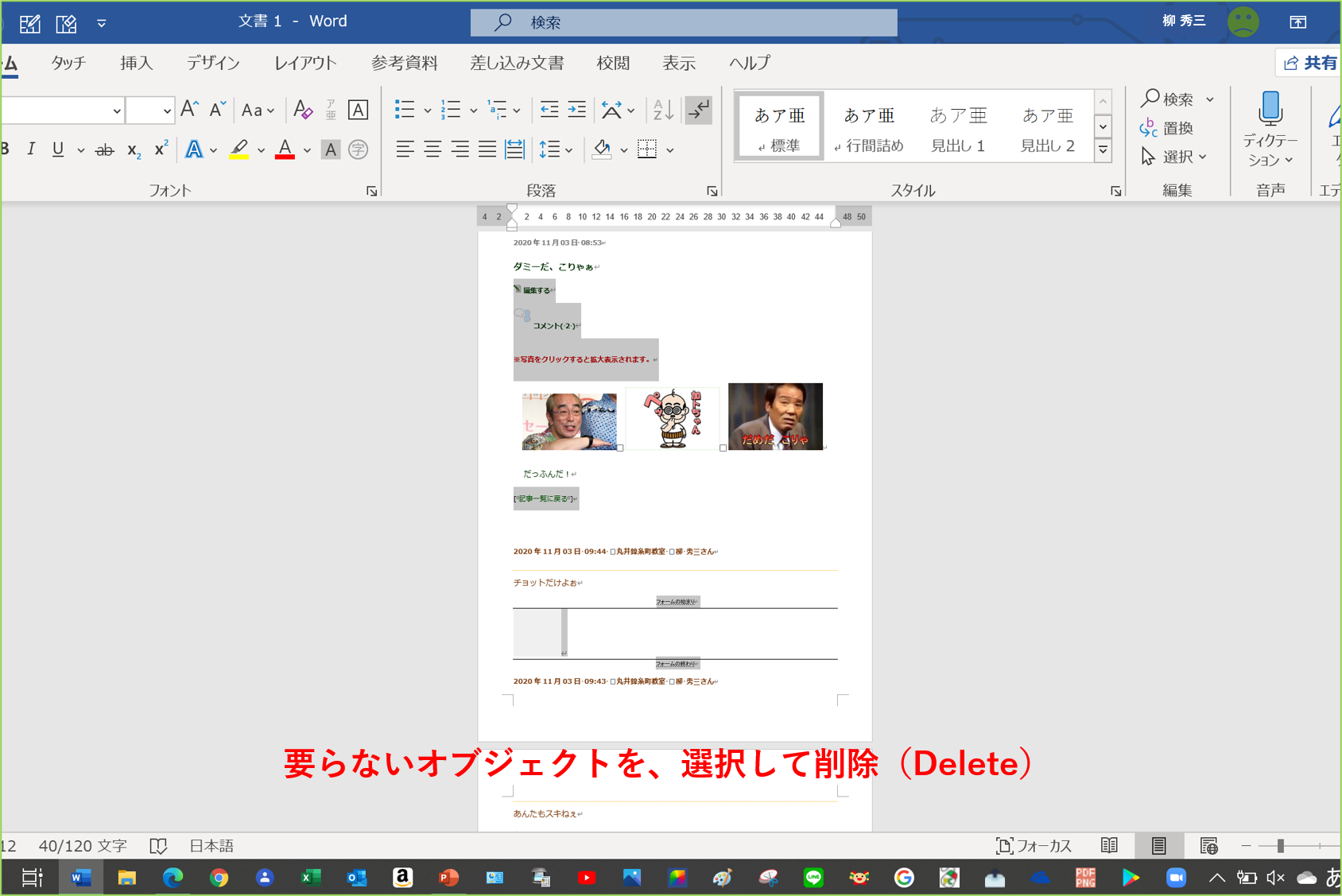 2020年11月06日 17:01 コメント 1 件 1751 ポケブロ第11回
2020年11月06日 17:01 コメント 1 件 1751 ポケブロ第11回ポケットブログ、略して「ポケブロ」を作成しようのコーナー! ・・・の、第11回目ぇ!( ̄▽ ̄)b パフパフ♪ 決定版、その3! ★Word 、不要なものを削除・解除する ㉜要らないものをドラッグ選択して、「Delete」キーで削除する 要らないものとは、たとえば以下のオブジェクトたち [編集する] [コメントする(0)] [※写真をクリックすると拡大表示されます。] [記事一覧に戻る] [フォームの始まり] など、俺は要らないので、削除した ㉝ご存じのように[記事タイトル]にはブログページに跳ぶためのハイパーリンクが設定されていて、そのリンク機能もコピー&ペーストされるのだが、俺は要らない ㉞このハイパーリンク機能を解除をするために、[記事タイトル]をドラッグで選択する ㉟「Ctrl + K」で、【ハイパーリンクの編集】ダイアログボックスが出る ㊱アドレスボックスに URL が入っていることを確認して【リンクの解除】をクリックする ㊲【OK】をクリックしなくてもハイパーリンクが解除される ㊳また、[写真・画]にもハイパーリンクの設定がされていることもあるので、[写真・画]をそれぞれクリックして選択して同様手順でハイパーリンクの解除ができる ※必要・不要は自分で判断する この項では、オブジェクトを削除し、[記事タイトル][写真・画]のハイパーリンクを解除したが、必ずしも同じように削除・解除する必要は無い。 余白の設定を【やや狭い】にしたのは、[写真・画]を幅 30mm にして 3つ横並びにするのには都合がいいからである。 Word での貼り付けの際の【貼り付けのオプション】も以下のように選ぶことができる。 【元の書式を保持】 テキストの書式(フォント・サイズ・色)がブログと同じに貼り付けられる 写真・図も貼り付けられる 【テキストのみ保持】 テキストのみが貼り付けられ、テキストの書式は Word に準ずる Word 上の作業なので、当たり前のことながら Word の機能が使える。 まーだ、次回に続く。 柳 秀三
錦糸町マルイ教室柳 秀三 さん -
公開中
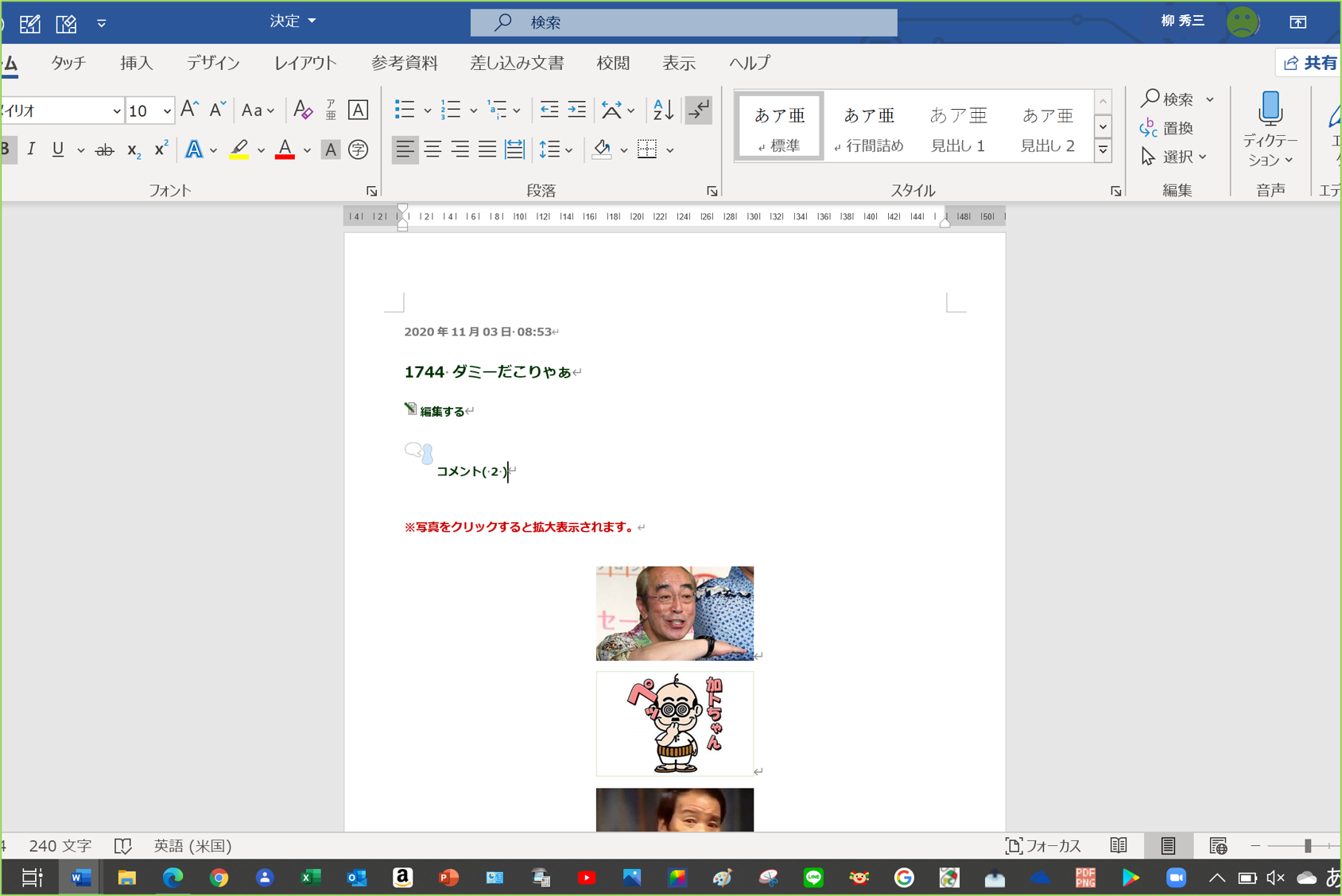 2020年11月05日 23:31 コメント 0 件 1750 ポケブロ第10回
2020年11月05日 23:31 コメント 0 件 1750 ポケブロ第10回ポケットブログ、略して「ポケブロ」を作成しようのコーナー! ・・・の、第10回目ぇ!( ̄▽ ̄)b パフパフ♪ 決定版、その2! ★Word で、写真・画を整える ⑬[写真1]をクリックして選択する ⑭【図の形式】タブ → サイズグループの右下隅にある【詳細設定ボタン】をクリックする ⑮【レイアウト】ダイアログボックス → 【サイズ】タブ → 【縦横比を固定する】にチェックを入れる ⑯【幅】ボックスに50mm(半角)と入れて、【OK】をクリックする ⑰[写真1]が、小さくなる ⑱[画2]、[写真3]も同様に、縦横比固定で幅50mmにする ⑲写真・画3つが縦並びになる ⑳それぞれの写真・画をクリックして、【レイアウトオプション】ボタンを押して起動させる ㉑レイアウトオプションが【行内】になっていることを確認し、なっていなければ【行内】をクリック ㉒[写真1]の左隣をクリックして、[写真1]の左下にカーソルを点滅させる ㉓「BackSpace」キーを 1回押すと、[写真1]が左端に寄る ㉔「Space」キーを押して、[写真1]の左側に全角 1字分のスペースを入れる ㉕「→」キーを 2回押してカーソルを[画2]の左下に移動させる ㉖「BackSpace」キーを 2回押すと、[画2]が[写真1]の右横に移動する ㉗「Space」キーを押して[写真1]と[画2]の間に全角1字分のスペースを入れる ㉘「→」キーを 2回押してでカーソルを[写真3]の左下移動させる ㉙「BackSpace」キーを 2回押すと、[写真3]が[画2]の右横に移動する ㉚「Space」キーを押して[画2]と[写真3]の間に全角1字分のスペースを入れる ㉛きれいに横並びになる ※必要・不要は自分で判断する この項での写真・画のサイズダウンや配置は自由である、同じにする必要は無い。 まだ、次回につづく。 柳 秀三
錦糸町マルイ教室柳 秀三 さん -
公開中
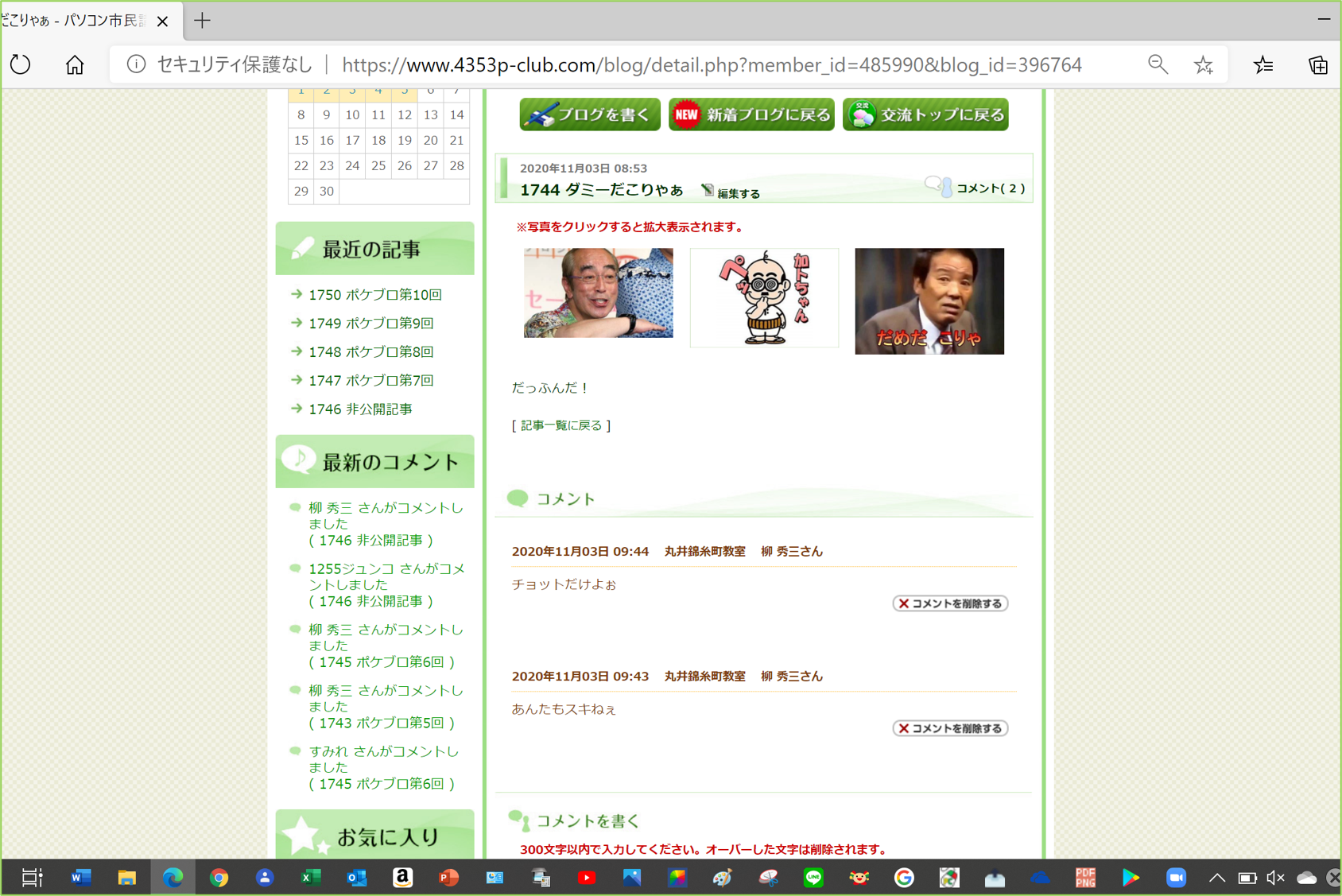 2020年11月05日 23:30 コメント 0 件 1749 ポケブロ第9回
2020年11月05日 23:30 コメント 0 件 1749 ポケブロ第9回ポケットブログ、略して「ポケブロ」を作成しようのコーナー! ・・・の、第9回目ぇ!( ̄▽ ̄)b パフパフ♪ いよいよ、作成手順の決定版! ★事前の用意 ①教室で使っているものとは別に、USB フラッシュメモリを用意する ②タスクバーに、Word のショートカット(アイコン)をピン留めする ★ウェブページでコピーする ③プレミア倶楽部にログインして、保存したい自分の記事ページを開く ④「年月日時刻」から「コメント」最終行まで、ドラッグで範囲選択(青く)する ⑤選択した(青の)上で右クリックしてメニューを出す ⑥右クリックメニューの中の【コピー】をクリックする ★Wordに貼り付ける ⑦ブログページを閉じずに、タスクバーの【Word】アイコンをクリックして Word を起動させる ⑧【白紙の文書】をクリックして開く ⑨【レイアウト】タブ →【余白】コマンドでメニューを出し、【やや狭い】をクリックする ⑩本文領域をクリックして、先頭にカーソルを点滅させる ⑪【ホーム】タブ →【貼り付け】コマンドをクリック ⑫ウェブページでコピーしたものが、ペースト(貼り付け)されたことを確認する ※もしも、最終行まで選択できない場合 a. ④で最終行まで選択できない場合は、選択できるところまでで、⑤~⑫を実行する b. 一部が貼り付けられた状態で、Word はそのまま閉じずに、タスクバーのブラウザのアイコンをクリックしてブログページを呼び出す c. ブラウザとは、インターネット・エクスプローラ、マイクロソフト・エッジなどのことである d. ブログページで残りをドラッグ選択して、⑤~⑥を実行する e. タスクバーの【Word】アイコンをポインティングして、出たWordのポップアップをクリックして作業中のWord を開く f. 先ほど貼り付けた続きにカーソルを点滅させる g.【ホーム】タブ →【貼り付け】コマンドをクリック h. ウェブページでコピーしたものが、ペースト(貼り付け)されたことを確認する 次回につづく。 柳 秀三
錦糸町マルイ教室柳 秀三 さん -
公開中
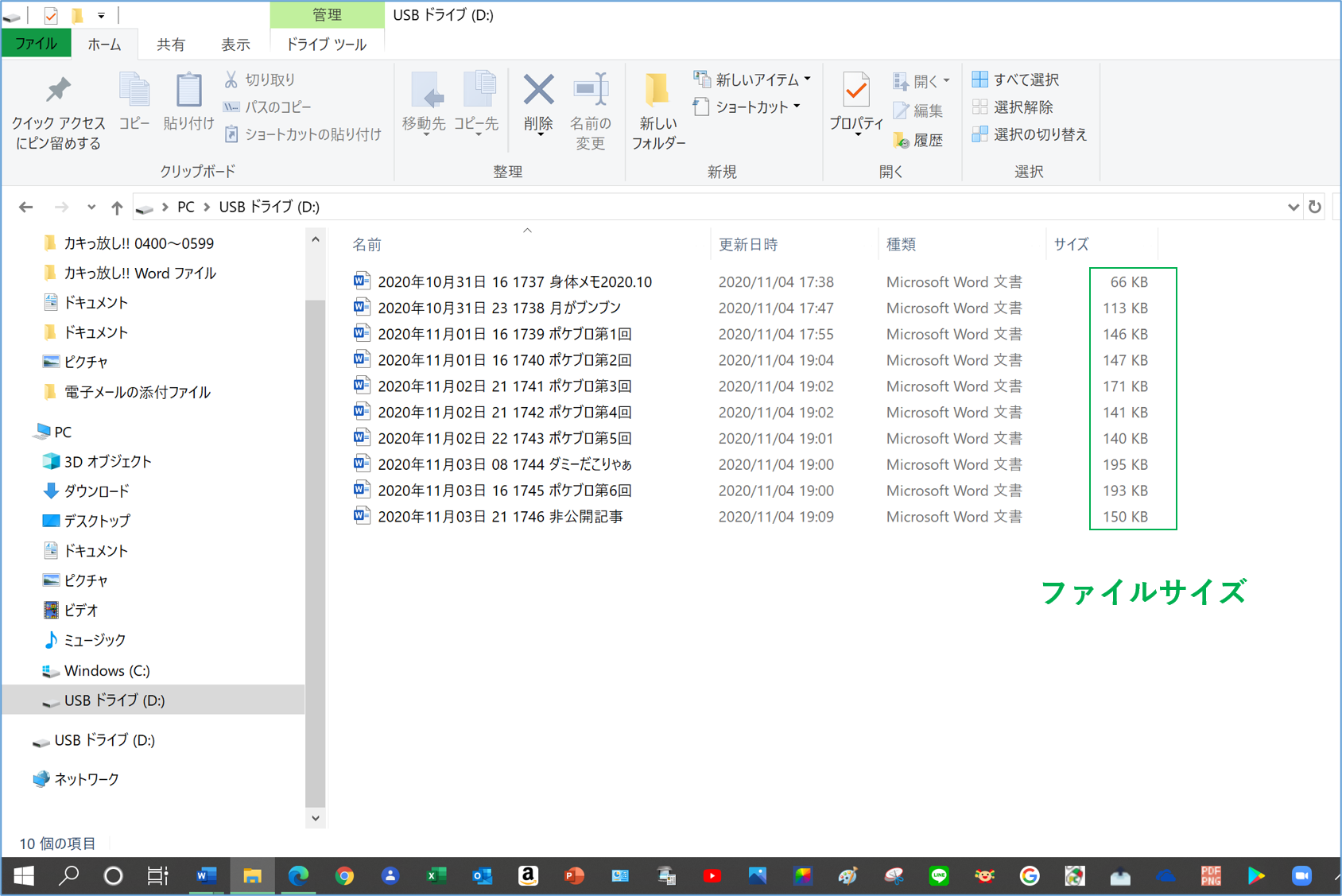 2020年11月05日 00:00 コメント 0 件 1748 ポケブロ第8回
2020年11月05日 00:00 コメント 0 件 1748 ポケブロ第8回ポケットブログ、略して「ポケブロ」を作成しようのコーナー! ・・・の、第8回目ぇ!( ̄▽ ̄)b パフパフ♪ ファイルを保存する場合、ファイルはなるべく軽いほうが良い。 ファイルサイズの数値が小さいほうが良い。(図1) なので、余計なものは削除する。 「編集する」「コメント(0)」「※写真をクリックすると拡大表示されます。」「 記事一覧に戻る 」は余計なので削除した。 その他にも、目に見えない余計なものがある。 ハイパーリンクだ。 記事タイトルと画像にハイパーリンクが設定されている。 記事タイトルのハイパーリンクは、クリックすれば元のウェブページに跳べるから、もしかしたらあったほうが良いかも知れない。 ご自分で判断していただきたい。 ともかくハイパーリンクの解除の仕方を書いておきます。(図2、3) ①記事タイトルをドラッグで選択する ②「Ctrl + K」押しで、【ハイパーリンクの編集】ダイアログボックスが出る ③アドレスボックスに URL が入っていることを確認して【リンクの解除】をクリックする ④これで、【OK】をクリックしなくてもハイパーリンクの解除ができる 図も、図をクリックして選択してから、同様の手順で解除ができる。 10個の記事で、ファイルサイズが合計 1462KB(キロバイト)である。(図1) ハイパーリンクを解除して、どのくらいファイルサイズが小さくなったのかはわからないが、小さいほうが良いだろうと思う。 ちなみに、データのサイズの単位は B(バイト)で、1024B(バイト) で 1KB(キロバイト)になる。 以降、1024ずつで MB(メガバイト)、GB(ギガバイト)、TB(テラバイト)と位が上がっていく。 1024B(バイト) = 1KB(キロバイト) 1024KB _ = 1MB(メガバイト) 1024MB _ = 1GB(ギガバイト) 1024GB _ = 1TB(テラバイト) 1000ずつじゃなくて、1024ずつなのが忌々しい。 携帯電話会社のキャンペーンとかで、「ギガがもらえる」なんていうのは、この GB(ギガバイト) のギガである。 柳 秀三
錦糸町マルイ教室柳 秀三 さん -
公開中
 2020年11月04日 23:59 コメント 0 件 1747 ポケブロ第7回
2020年11月04日 23:59 コメント 0 件 1747 ポケブロ第7回ポケットブログ、略して「ポケブロ」を作成しようのコーナー! ・・・の、第7回目ぇ!( ̄▽ ̄)b パフパフ♪ 「プレミアブログの記事ページをコピーして、Word に貼り付けて、その Word ファイルを USB フラッシュメモリに保存」し、その USB フラッシュメモリをポケットブログと名付けてみた。 俺は、Excel と Word でブログ記事一覧のファイル「カキっ放し!!改」を作って、OneDriveにアップロードしている。 そして、ブログ記事のアップロードのたびに、「カキっ放し!!改」もアップロードしている。 そこで、思った。 各記事をコピーした Word ファイルのみを、そのまま OneDrive ではなく USB フラッシュメモリに保存すればいい。 そうすれば、USB フラッシュメモリの中身をパソコンのエクスプローラで覗いたときに、ファイルごとに並んで表みたいになるんじゃないか。 Excel で一覧表を作らなくても、エクスプローラが一覧表になってくれる。 それが、ポケットブログ、略して「ポケブロ」である。 なので、俺はまだ、USB フラッシュメモリの中に Word ファイルが並んでいるのを見ていない。 だから今日、新しく USB フラッシュメモリ(32GB、税込み1298円)を買ってきた。(写真1) そして、10記事分やってみた。(図2) エクスプローラの左側領域の【USB ドライブ】をクリックすると、右側領域に USB フラッシュメモリの中身、Word ファイルの一覧が表示される。 ファイルを開くと、ウェブページと同じように、写真もコメントも、もちろん本文も表示された。 「年月日時刻」を先頭にコピーしているので、ファイル名が「年月日時」になり、自動で時系列で並んでいる。 「年月日時」だけだと区別がつかないだろうと思ったので、保存する際に、記事タイトルをコピーして、ファイル名に貼り付けた。 ファイルの量が増えたら、新しくフォルダを作成し、100単位でも、月単位でも、フォルダ分けすればいい。 俺は、OneDrive に「カキっ放し!!改」をアップロードしているから、もうこれ以上「ポケブロ」はやらない。 柳 秀三
錦糸町マルイ教室柳 秀三 さん -
公開中
 2020年11月03日 21:38 コメント 2 件 1746 非公開記事
2020年11月03日 21:38 コメント 2 件 1746 非公開記事今日、当ブログ「カキっ放し!!」の一部分「ポケブロ」のために「ダミーだ、こりゃ」という記事を作成して、非公開でアップロードした。 説明のため、一枚のスクリーンショットに納まるコンパクトなブログ記事が欲しかった。 自分の記事にそんな記事が無いのはわかっているので、作った。 内容はどうでも良かった。 すぐそのあとに書く説明記事のための道具だった。 ダミー記事だった。 3枚の写真と図、本文が1行、自分で書いた1行のコメントが2回、それだけの記事。 ダミー記事なので、タイトルは「ダミーだ、こりゃ」にして、画像はいかりや長介、加藤茶、志村けんをウェブから引っ張ってきた。 本文は「だっふんだ!」で、コメントが「チョットだけよぉ」「あんたもスキねぇ」という、しょうもないページである。 なので、非公開でアップロードして、使い終わったら削除するつもりだった。 使い捨ての道具だから・・・。 そのあとすぐ、その「ダミーだ、こりゃ」を使って、「ポケブロ」を説明するための記事「1744 ポケブロ第6回」の作成に取り掛かり、アップロードした。 ところで、俺はブログ記事をアップロードしたあとは必ず、OneDrive にある自作のブログ記事タイトル一覧「カキっ放し!!改」もアップロードしている。 そして、その「カキっ放し!!改」に「1744 ポケブロ第6回」をアップロードするとき、気が変わった。 削除するつもりだった非公開のブログ記事「ダミーだ、こりゃ」を、「1744 ダミーだこりゃ」とナンバリング入りに編集した。 「カキっ放し!!改」にも「1744 ダミーだこりゃ」でアップロードした。 同じくアップロード済みの「1744 ポケブロ第6回」のナンバリングを、編集で「1745 ポケブロ第6回」にずらした。 なので、非公開ながら「1744 ダミーだこりゃ」は「カキっ放し!!」の中にあり、「カキっ放し!!改」にもある。 使い捨ての記事だった・・・。 でも、添付した図に加藤茶の「加トちゃん ペッ」のイラストがあった。 なんだかね・・・、削除できなかった。 という顛末。 この記事が、非公開なのではない。 非公開の記事も悪くはない。 柳 秀三
錦糸町マルイ教室柳 秀三 さん -
公開中
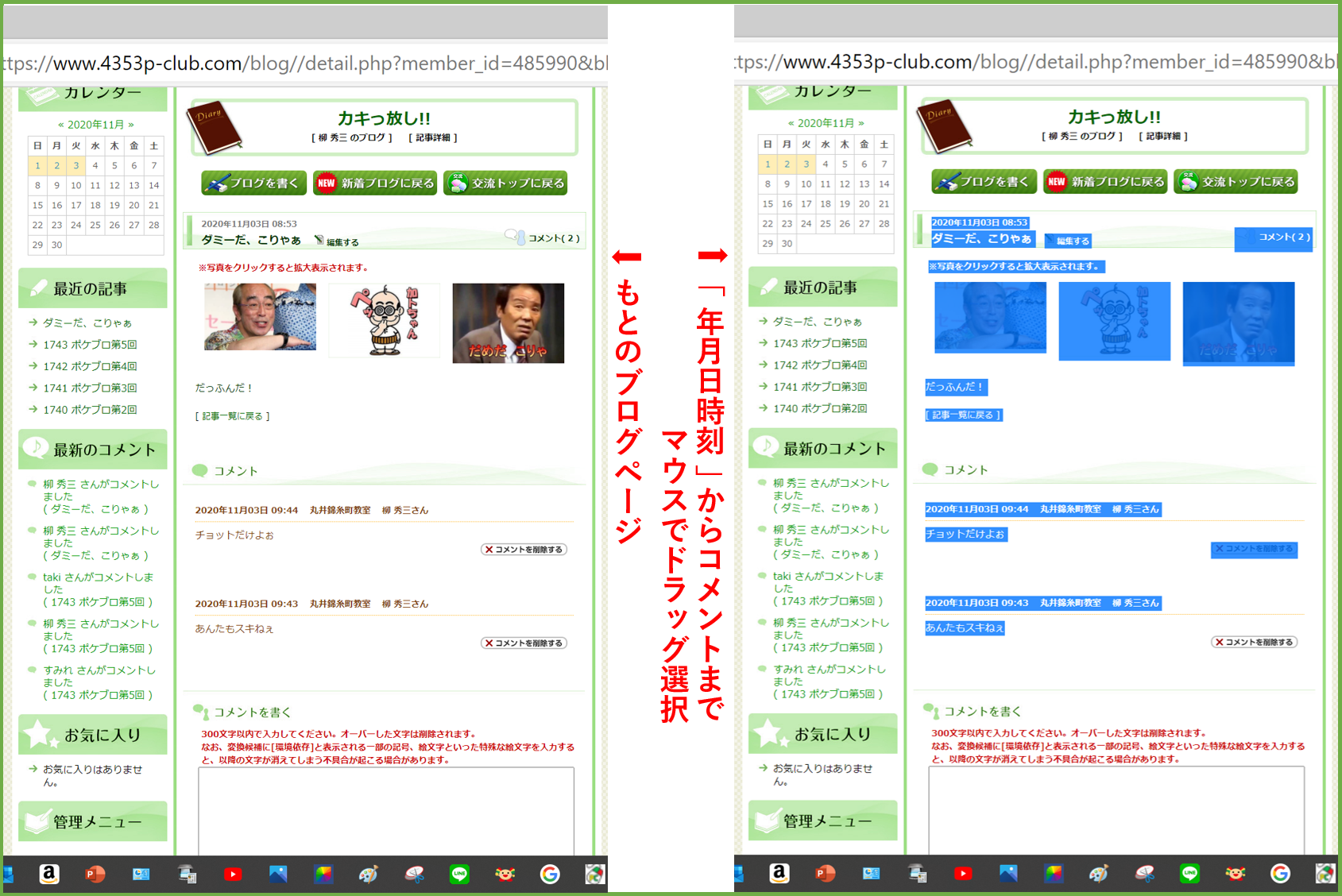 2020年11月03日 16:39 コメント 3 件 1745 ポケブロ第6回
2020年11月03日 16:39 コメント 3 件 1745 ポケブロ第6回ポケットブログ、略して「ポケブロ」を作成しようのコーナー! ・・・の、第6回目ぇ!( ̄▽ ̄)b パフパフ♪ 第1回、第2回で、「ポケブロ」とは、ブログの記事ページをコピーし、Wordに貼り付け、USB フラッシュメモリに保存することである、ということをお伝えした。 第3回、第4回、第5回で、Word に貼り付け後の写真・図の扱い(サイズダウン、スペーシング)をお伝えした。 今回、第6回では、テキスト(文字)や、写真・図以外のオブジェクトの扱いをお伝えする。 ブログ記事「ダミーだ、こりゃぁ」を作成しアップロードした。 説明のためのダミーなので、非公開である。 わかりやすくすために、記事本文を1行として、写真・図を3枚添付した。 そして、ブログ主である柳 秀三が、9:43 と 9:44 の2回、1行ずつコメントしている。 重複する部分もあるが、説明に入る。 【図1】 記事ページの、「年月日時刻」~「コメントの最終行」をマウスでドラッグ選択してコピーする。 この「年月日時刻」が先頭なので、保存したときに自動で Word のファイル名になり、USB フラッシュメモリ内で自動で年月日時刻順に整列されるので、たいへん具合が良い。 【図2】 Word を起動させてコピーを貼り付ける。 そうすると添付した写真・図がデカく縦並びになるので、サイズダウン・スペーシングで整える。 (ポケブロ第3回~第5回を参照) 【図3】 不要と思われるテキスト・図(オブジェクト)をマウスで選択して削除する。 【Word での「貼り付け」の際の「貼り付けのオプション」について】 元の書式を保持 テキストの書式(フォント・サイズ・色)がブログと同じに貼り付けられる 写真・図も貼り付けられる テキストのみ保持 テキストのみが貼り付けられ、テキストの書式は Word に準ずる 正解は無いので、いろいろと試していただきたい。 1回や2回いじったくらいで、あきらめない。 1回や2回いじったくらいで、満足しない。 何回も何回もチャレンジできる。 何回も何回も同じ作業が繰り返しできる。 次回は、USB フラッシュメモリに保存です。 柳 秀三
錦糸町マルイ教室柳 秀三 さん
